升级到 Windows 11 所需的事项
在我们开始之前,您需要完成一些事情才能将您的系统升级到 Windows 11。确保所有这些都已准备就绪并准备就绪。
首先,您的 PC 需要满足 Windows 11 升级的系统要求。关于为什么需要诸如TPM 2.0 和 Secure Boot 之类的东西存在很多争议,但微软仍然坚持其决定。
您可以通过运行Microsoft 的 PC Health App来查看您的 PC 是否与 Windows 11 兼容。运行系统检查程序后,您应该会收到以下消息。
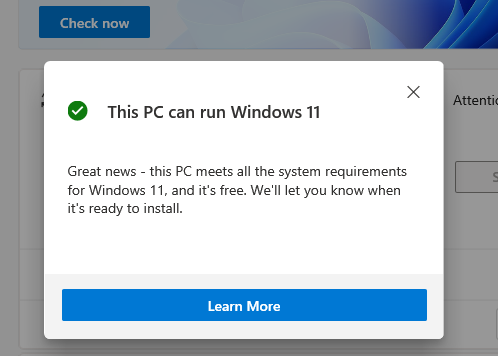
如何升级到 Windows 11(3 种方法)
现在您已具备升级到 Windows 11 的所有必要条件,让我们从该过程开始。
方法 #01:在 Windows 10 上使用 Windows 更新
2021 年 10 月 5 日之后,您只需检查 Windows 10 PC 上的更新即可。
按下Windows key + i以打开Windows 10 PC 上的设置。然后,单击更新和安全,然后单击Windows 更新。现在,单击检查更新。
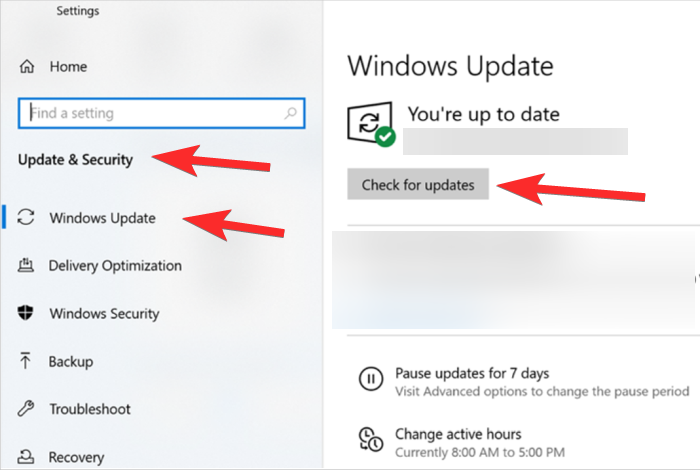
如果 Windows 11 可用于您的 PC,它将开始下载。
就这样。
方法 #02:使用 Windows 11 安装助手
Microsoft 发布了一个专用实用程序,可帮助您从Windows 10升级到 Windows 11 。新的安装助手是升级到 Windows 11 的推荐方式,它将帮助您保留所有数据和应用程序,这是一个巨大的好处。请记住,此实用程序仅适用于 Windows 10 用户,不适用于 Insider Program 用户。
这是帮助您使用安装助手升级到 Windows 11的详细指南。
如果您是Windows 11 Insider,则可以改用下面的 ISO 方法在您的 PC 上安装 Windows 11 的稳定版本。
方法 #03:从 ISO 或 USB 安装 Windows 11
如果您正在运行 Windows 11 Insider Preview 或只想从 ISO 更新,那么您也可以这样做。与往常一样,Microsoft 在其下载页面上链接了所有最新的可用 ISO,然后可用于直接安装和升级或创建可引导 USB。您可以使用我们提供的这份综合指南使用 ISO 更新到 Windows 11。
如果您要格式化驱动器,我们建议您将许可证密钥放在手边并备份数据。另外要注意的是,如果您有预装的 PC 或笔记本电脑,您还应该备份您的 eSupport 文件夹。根据您的制造商,如果您将来需要更换此文件夹,您可能需要为此文件夹付费,因为它有时包含只能从 OEM 获得一次许可的付费软件。
常见问题 (FAQ):
用户对 Windows 11 有各种疑问。为了您的利益,我们在这里回答一些常见问题。
Windows 11 会免费升级吗?
如果您的系统运行的是 Windows 10,Windows 11 将为您免费升级。当然,您的PC首先需要满足系统要求。
我们现在可以下载 Windows 11 吗?
是的,现在可以下载 Windows 11。Microsoft 最近向公众发布了官方稳定版本,您可以根据您的设置使用上述相关指南之一升级您的 PC。
我可以将 Windows 10 升级到 11 吗?
是的,您可以轻松地从 Windows 10 升级到 Windows 11。请参阅上述指南中的任何方法以了解操作方法。
Windows 11 是否仍需要 TPM 2.0 和安全启动?
是的,Windows 11 仍然需要 TPM 2.0 和安全启动。您有时可以在您的 BIOS 中启用 TPM 2.0,或者如果您的主板没有配备该芯片,那么您可以使用售后更换件安装一个。在某些情况下,如果您的 PC 满足基本要求但不具备这些功能中的任何一个,则无论如何您都可以升级到 Windows 11。虽然相同的缺点仍然存在争议,但就目前而言,您似乎将来会失去所有官方安全补丁和更新。
您仍然可以绕过 Windows 11 TPM 和安全启动要求吗?
不,就目前而言,似乎替换 Windows 10 映像中的 .wim 不会绕过要求,也不会替换 ISO 中的 appraisserrs.dll。我们希望将来有一些解决方法可用,我们将用相同的方法更新这篇文章。幸运的是,您可以在满足基本要求但没有 TPM 或安全启动或两者的 PC 上进行更新。
您将找到似乎适用于大多数用户的当前已知修复程序列表。如果您仍然无法修复开始菜单,重新安装或使用新的本地用户帐户可能会帮助您解决问题。
在更新我的 PC 之前,我是否需要启用安全启动和 TPM?
是的,您需要启用这两个功能才能通过初始验证。如果禁用了 TPM 或安全启动,则 Windows 11 将无法通过验证过程并显示一条错误消息,指出您的 PC 与您的操作系统不兼容。
Windows 更新卡在 100% 下载/安装:怎么办?
在这些情况下,您可以通过导航到以下目录并删除所有包含的文件来删除下载的软件更新。然后,您可以在 Windows 更新中重新检查更新,并按预期继续升级到 Windows 11。
C:\Windows\SoftwareDistribution\Download
 Win 11系统之家
Win 11系统之家
